Konversi PDF menjadi URDU
Cara mengonversi dokumen PDF menjadi file Urdu yang dapat diedit menggunakan perangkat lunak OCR dan alat daring.
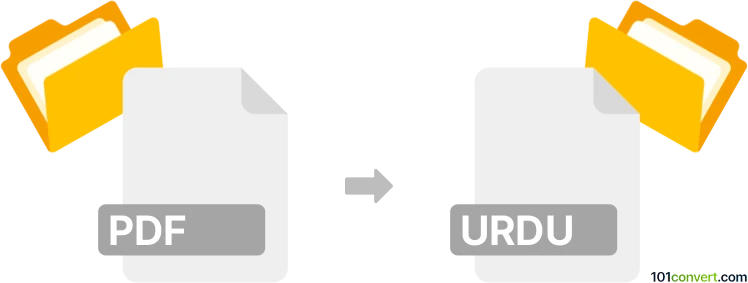
Bagaimana mengkonversi pdf ke urdu berkas
- Lainnya
- Belum ada peringkat.
101convert.com assistant bot
18j
Memahami Format file PDF dan Urdu
PDF (Portable Document Format) adalah format file yang banyak digunakan yang dikembangkan oleh Adobe untuk menyajikan dokumen secara independen dari perangkat lunak aplikasi, perangkat keras, dan sistem operasi. Format ini menjaga layout, font, dan grafik dari dokumen asli, sehingga ideal untuk berbagi dan mencetak.
Sebuah file Urdu biasanya merujuk pada dokumen yang berisi teks dalam bahasa Urdu, sering dibuat menggunakan pengolah kata seperti Microsoft Word (.docx), InPage (.inp), atau file teks biasa (.txt) yang dikodekan dalam Unicode atau font Urdu khusus.
Mengapa mengonversi PDF ke file Urdu?
Mengonversi PDF ke file Urdu memungkinkan pengeditan, penerjemahan, dan pemformatan teks Urdu menjadi lebih mudah. Ini sangat berguna bagi penerbit, pendidik, dan penerjemah yang perlu bekerja dengan konten Urdu yang diekstrak dari PDF.
Cara mengonversi PDF ke file Urdu
Proses konversi melibatkan mengekstrak teks Urdu dari PDF dan menyimpannya dalam format yang sesuai untuk pengeditan, seperti .docx, .txt, atau .inp. Tantangan utamanya adalah memastikan pengenalan yang benar terhadap skrip Urdu, yang ditulis dari kanan ke kiri dan menggunakan font khusus.
Perangkat lunak dan konverter yang direkomendasikan
- ABBYY FineReader: Perangkat lunak OCR ini mendukung Urdu dan dapat mengonversi PDF hasil scan ke format yang dapat diedit seperti .docx atau .txt. Gunakan File → Open PDF Document, lalu Save As → Microsoft Word atau Save As → Plain Text.
- Google Drive OCR: Unggah PDF Anda ke Google Drive, klik kanan dan buka dengan Google Docs. Teks Urdu akan diekstrak dan dapat disimpan sebagai .docx atau .txt.
- InPage Urdu: Untuk PDF yang berisi teks Urdu, pertama ekstrak teksnya menggunakan OCR, kemudian tempelkan ke InPage untuk pengeditan lebih lanjut dan simpan sebagai .inp.
- Online OCR tools: Situs web seperti OnlineOCR.net mendukung Urdu dan dapat mengonversi PDF ke file Word atau Teks.
Tips untuk konversi yang akurat
- Pastikan PDF menggunakan font Urdu yang jelas dan standar agar OCR lebih akurat.
- Periksa ulang file yang dikonversi, karena OCR dapat salah memahami beberapa karakter Urdu.
- Untuk tata letak yang kompleks, mungkin perlu dilakukan koreksi manual di pengolah kata atau InPage.
Kesimpulan
Mengonversi PDF ke file Urdu cukup sederhana dengan alat yang tepat. ABBYY FineReader dan Google Drive OCR sangat disarankan karena keakuratan dan kemudahan penggunaannya. Selalu tinjau hasil output untuk memastikan skrip Urdu dikenali dan diformat dengan benar.
Catatan: Catatan konversi pdf ke urdu ini tidak lengkap, harus diverifikasi, dan mungkin mengandung ketidakakuratan. Silakan pilih di bawah ini apakah Anda merasa informasi ini bermanfaat atau tidak.